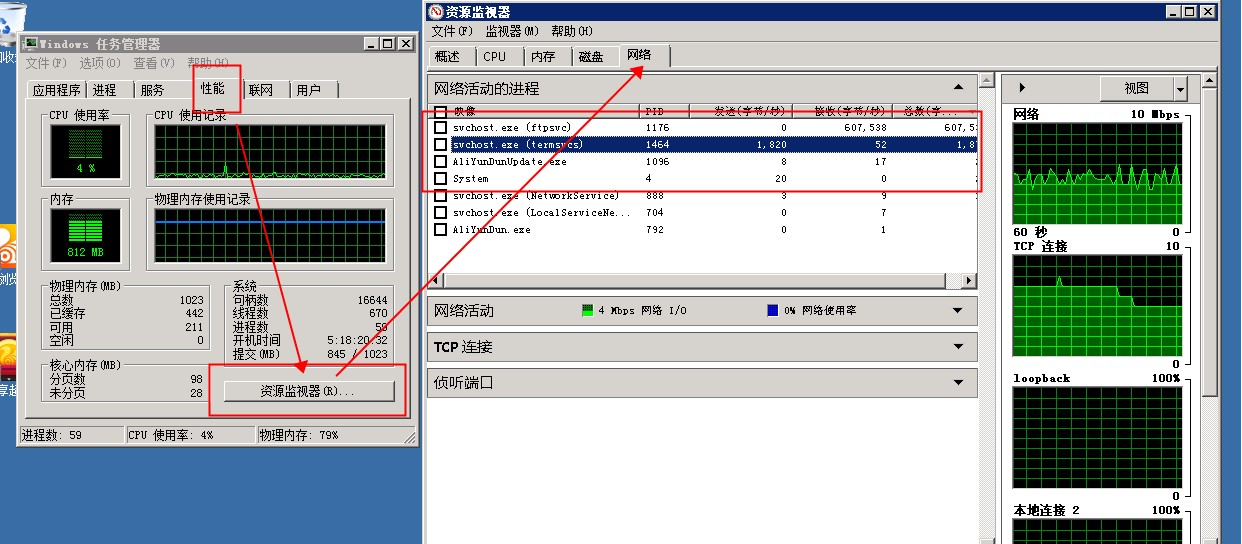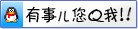01月
04
2018
如何分析阿里云服务器Windows实例带宽占用过高
问题现象
您在使用Windows实例时发现主机网络流量较大,如下图所示。
原因分析
有多种原因可能造成服务器网络带宽占用较高,包括:
- 您的正常应用业务访问频繁,正常占用较高带宽
- 恶意病毒、木马引起的网络流量。有时三方恶意程序可能会利用操作系统的svchost.exe,或者 Tcpsvcs.exe来伪装,引起高带宽的占用。
- Windows自身服务(更新服务等)可能会占用较高网络流量
解决方案
采用以下跟进方案分析为何占用高流量:
- 使用Windows自带工具 Resource Monitor(资源监视器) 监控实时流量情况。
- 在流量大的情况下,使用 Wireshark 抓取一段时间的网络包,分析流量使用情况。
资源监视器
这部分以 Windows Server 2008 R2 和 Windows Server 2012 R2 为例,说明如何使用资源监视器监控实时网络流量。
按以下方式打开资源监视器:
-
右键单击任务栏空白处,选择 启动任务管理器。
-
单击 性能 页签后,再单击 资源监视器。
-
在 资源监视器 窗口中,单击 网络 页签。
- Windows Server 2008 R2:
- Windows Server 2012 R2:
- Windows Server 2008 R2:
如图所示,通过 资源监视器 窗口的 网络活动的进程、网络活动、TCP连接、侦听端口 等信息可以实时分析实例当前的网络流量情况,找出占用流量高的进程分析:
- 如果该进程是正常业务进程,确实因为客户端访问量大造成带宽占用高,请酌情考虑升级带宽。
- 如果该进程是名称可疑进程,请尝试直接杀死进程,或者使用专业杀毒软件进行杀毒后观察实例的行为。
Wireshark
Wireshark是常用的网络分析工具。您可以在Windows实例上从 Wireshark官网 下载软件,并安装。
使用Wireshark分析网络流量操作步骤如下:
-
启动Wireshark。
-
在工具栏里,选择 Statistics > Conversations。
在 Conversations 页面上,您可以看到所有网络通信:从链路层、IP层、TCP层分别给出了流量的具体情况,通信两端的流情况。通过抓取一段时间的网络包可以分析究竟是哪些连接、端口占用了较高的流量。
如果问题还未解决,请联系我们。
本公司销售:阿里云、腾讯云、百度云、天翼云、金山大米云、金山企业云盘!可签订合同,开具发票。


 分类:
分类: 已被围观 11次
已被围观 11次